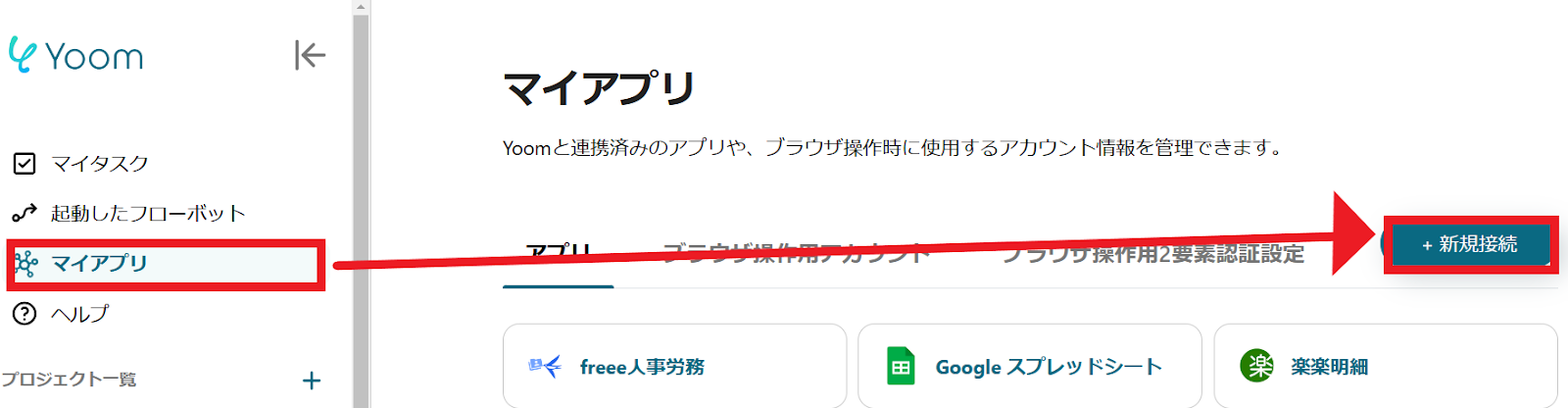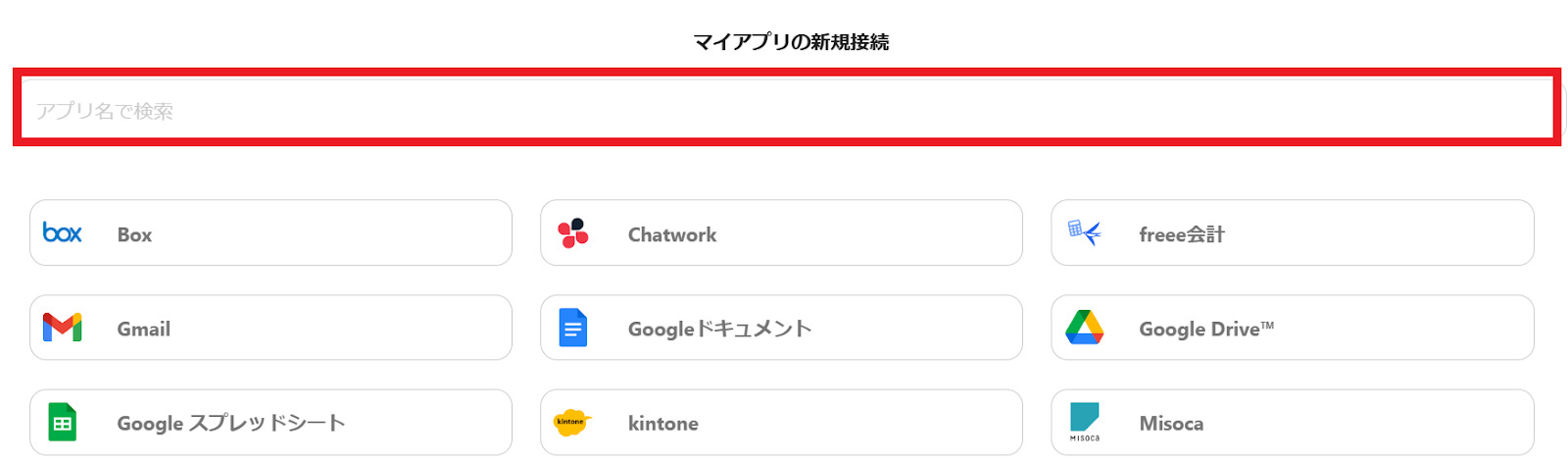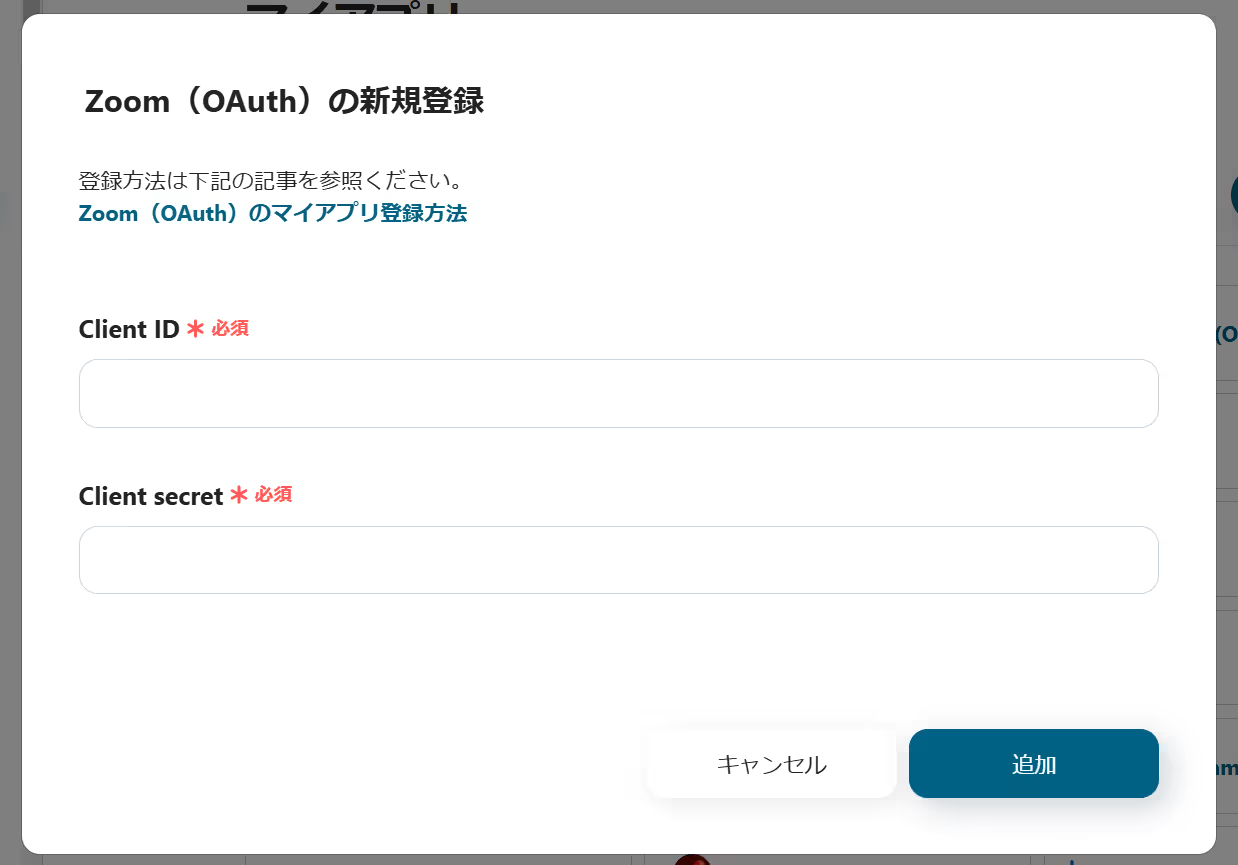今すぐ可能なZoomのAPIを利用した業務自動化
Zoomは誰でも簡単に参加できるWeb会議システムとして、世界中で利用されています。ビジネスにおいては、会議や研修、セミナー、面接などで用いられ、参加者どうしが顔を見ながら会話できることで、電話やチャットだけで話を進めるよりコミュニケーションをとりやすいという利点があります。Zoomなら、移動コストを考えることなく、オンラインでの対話が行える。それだけでも業務における大きなメリットですが、Zoomミーティングの開催手配や終了後の情報のとりまとめを面倒には感じてはいないでしょうか?
そこで、おすすめするのがZoomと他のアプリの連携です。Zoomミーティングのスケジュール調整や通知、議事録の管理に用いるアプリケーションをあらかじめZoomと連携し業務工程を自動化できれば、Zoomミーティング開催前後の業務に手間取ることがなくなりますよね。その結果、資料作成や進行手順の検討など、開催時に最も必要となる業務に集中できるようになるでしょう。Zoomと他アプリの連携や自動化の設定には、ぜひYoomをご利用ください。テンプレートがあれば、Yoomでの業務フロー自動化の設定をさらに簡単に行うことができます。
Zoomを活用したすぐに試せる自動化テンプレート集はこちら
通知を自動化する便利なテンプレート
Zoomでミーティングが終了したら議事録の文字起こしと要約をし、Slackに通知する
試してみる
Zoomでミーティングが終了したら、自動的に会議内容を自動で文字起こしと要約をして、文字起こしの結果をSlackに通知するフローです。
Zoomで採用面接が終了したら文字起こし・要約された内容をAIで判定し、評価結果をSlackに通知する
試してみる
■概要
「Zoomで採用面接が終了したら文字起こし・要約された内容をAIで判定し、評価結果をSlackに通知する」ワークフローは、採用プロセスの効率化と精度向上を実現する業務ワークフローです。
採用面接後の面接内容を手動で記録・分析するのは時間と労力がかかります。特に多数の候補者を扱う人事担当者にとって、この作業は大きな負担となるでしょう。
Yoomを活用することで、Zoomでの面接終了後に自動的に文字起こし・要約を実行し、AIが候補者の評価を行います。
その結果をSlackに通知するため、データの整理や分析がスムーズに進みます。
これにより、人事担当者はより戦略的な業務に集中できるようになります。
■このテンプレートをおすすめする方
・Zoomを活用して多数の採用面接を実施している人事担当者の方
・面接後のデータ整理や評価に時間を取られているチームリーダーの方
・AIを活用して採用プロセスを効率化したいと考えている経営者の方
・Slackを用いて評価データを自動で通知したい方
・採用面接の内容を正確に記録し、後から見直したいと考えている人事労務担当者の方
・手動でのデータ入力によるヒューマンエラーを減らしたい方
■注意事項
・Zoom、SlackのそれぞれとYoomを連携してください。
・Zoomのプランによって利用できるアクションとそうでないアクションがあるため、ご注意ください。
・現時点では以下のアクションはZoomの有料プランのみ利用可能です。
・ミーティングが終了したら
・ミーティングのレコーディング情報を取得する(クラウド上に存在するレコーディングのみ取得可能なため)
・詳細はこちらをご参照ください。
・OCRまたは音声を文字起こしするAIオペレーションはチームプラン・サクセスプランでのみご利用いただける機能となっております。フリープラン・ミニプランの場合は設定しているフローボットのオペレーションはエラーとなりますので、ご注意ください。
・チームプランやサクセスプランなどの有料プランは、2週間の無料トライアルを行うことが可能です。無料トライアル中には制限対象のアプリやAI機能(オペレーション)を使用することができます。
登録を自動化する便利なテンプレート
Zoomでウェビナーが終了したら参加者をSalesforceに見込み顧客として登録する
試してみる
■概要
「Zoomでウェビナーが終了したら参加者をSalesforceに見込み顧客として登録する」ワークフローは、Zoomウェビナーが終了後に参加者情報を自動でSalesforceに登録する業務ワークフローです。
ウェビナー後、参加者の情報がSalesforceに見込み客として追加されることで、営業活動の追跡や管理が効率化されます。これにより、手動でのデータ入力作業を省き、営業チームはより重要な業務に集中することができます。
■このテンプレートをおすすめする方
・Zoomウェビナーを実施しており、参加者のデータをSalesforceで管理している営業担当者
・ウェビナー参加者をSalesforceに迅速に登録し、見込み客としてフォローアップしたい方
・ウェビナー後のデータ登録作業を自動化して、時間を節約したい営業チーム
・営業チームの作業を効率化し、見込み客情報を素早く登録したい方
■注意事項
・Zoom、SalesforceのそれぞれとYoomを連携してください。
・Zoomのプランによって利用できるアクションとそうでないアクションがあるため、ご注意ください。
・現時点では以下のアクションはZoomの有料プランのみ利用可能です。
・ミーティングが終了したら
・ミーティングのレコーディング情報を取得する(クラウド上に存在するレコーディングのみ取得可能なため)
・詳細は下記をご参照ください。
https://intercom.help/yoom/ja/articles/9550398-zoom%E3%81%A7%E3%83%9F%E3%83%BC%E3%83%86%E3%82%A3%E3%83%B3%E3%82%B0%E3%81%AE%E3%83%AC%E3%82%B3%E3%83%BC%E3%83%87%E3%82%A3%E3%83%B3%E3%82%B0%E6%83%85%E5%A0%B1%E3%82%92%E5%8F%96%E5%BE%97%E3%81%99%E3%82%8B%E9%9A%9B%E3%81%AE%E6%B3%A8%E6%84%8F%E7%82%B9
・Salesforceはチームプラン・サクセスプランでのみご利用いただけるアプリとなっております。フリープラン・ミニプランの場合は設定しているフローボットのオペレーションやデータコネクトはエラーとなりますので、ご注意ください。
・「同じ処理を繰り返す」オペレーション間の操作は、チームプラン・サクセスプランでのみご利用いただける機能となっております。フリープラン・ミニプランの場合は設定しているフローボットのオペレーションやデータコネクトはエラーとなりますので、ご注意ください。
・チームプランやサクセスプランなどの有料プランは、2週間の無料トライアルを行うことが可能です。無料トライアル中には制限対象のアプリを使用することができます。
書類作成を自動化する便利なテンプレート
Zoom会議終了後、AIで指定の形式に要約したら議事録を作成しBoxに格納する
試してみる
■概要
「Zoom会議終了後、AIで指定の形式に要約したら議事録を作成しBoxに格納する」ワークフローは、会議後の議事録作成と管理を効率化する業務ワークフローです。
Zoomで行われた会議の内容を自動的に要約し、指定された形式の議事録として作成します。
さらに、その議事録をBoxに安全に保存することで、情報の共有や検索がスムーズに行えます。
AIの力を借りて、手間のかかる議事録作成作業を自動化し、業務の生産性向上をサポートします。
■このテンプレートをおすすめする方
・Zoomを頻繁に利用し、会議後の議事録作成に時間を取られているビジネスパーソン
・議事録のフォーマット統一や管理方法に課題を感じているチームリーダー
・AIを活用して業務プロセスを効率化したい企業のIT担当者
・Boxを既に利用しており、会議記録の一元管理を目指している方
・議事録の品質向上と迅速な共有を実現したいプロジェクトマネージャー
■注意事項
・Zoom、Googleドキュメント、BoxのそれぞれとYoomを連携してください。
・Zoomのプランによって利用できるアクションとそうでないアクションがあるため、ご注意ください。
・現時点では以下のアクションはZoomの有料プランのみ利用可能です。
・ミーティングが終了したら
・ミーティングのレコーディング情報を取得する(クラウド上に存在するレコーディングのみ取得可能なため)
・詳細は下記をご参照ください。
https://intercom.help/yoom/ja/articles/9550398
・OCRまたは音声を文字起こしするAIオペレーションはチームプラン・サクセスプランでのみご利用いただける機能となっております。フリープラン・ミニプランの場合は設定しているフローボットのオペレーションはエラーとなりますので、ご注意ください。
・チームプランやサクセスプランなどの有料プランは、2週間の無料トライアルを行うことが可能です。無料トライアル中には制限対象のアプリやAI機能(オペレーション)を使用することができます。
更新を自動化する便利なテンプレート
Googleカレンダーで予定が作成されたら、Zoomミーティングを作成し詳細を予定に追記する
試してみる
■概要
「Googleカレンダーで予定が作成されたら、Zoomミーティングを作成し詳細を予定に追記する」ワークフローは、日程調整とオンライン会議の設定を自動化する業務ワークフローです。
会議の予定をGoogleカレンダーに登録するたびに、Zoomミーティングが自動的に作成され、その詳細がカレンダーの予定に追記されます。
これにより、手動でのZoomリンクの生成や入力の手間を省き、スムーズな会議準備が可能になります。
特にリモートワークやオンラインミーティングが増えている現在、この自動化は効率化に大いに役立ちます。
■このテンプレートをおすすめする方
・GoogleカレンダーとZoomを日常的に利用しているビジネスパーソンの方
・日程調整時に毎回Zoomミーティングを手動で設定する手間を省きたい方
・チームやプロジェクトでのオンライン会議の設定を自動化し、効率化を図りたい管理者の方
・リモートワーク環境での会議準備をスムーズに進めたい企業のIT担当者の方
■注意事項
・GoogleカレンダーとZoomをそれぞれYoomと連携させる必要があります。
・トリガーは5分、10分、15分、30分、60分の間隔で起動間隔を選択できます。
・プランによって最短の起動間隔が異なりますので、ご注意ください。
情報共有を自動化する便利なテンプレート
Zoomウェビナー終了後、参加者リストを取得しGmailで録画リンクを共有する
試してみる
■概要
Zoomウェビナー終了後、参加者リストを取得しGmailで録画リンクを共有するフローです。
Yoomではプログラミング不要でアプリ間の連携ができるため、簡単にこのフローを実現することができます。
■このテンプレートをおすすめする方
・Zoomのウェビナー終了後、録画情報の取得や参加者へのGmailでの連絡を手動で行っている方
・ウェビナー後のフォローアップを迅速に行いたい営業やカスタマーサポートの担当者
・研修や顧客向けのオンラインセミナーを頻繁に開催しており、参加者への連絡ミスを削減したい方
・ウェビナーの開催頻度や参加者が増加しており、参加者のリスト抽出や連絡作業の負担が課題となっている方
■注意事項
・Zoom、GmailのそれぞれとYoomを連携してください。
・Zoomのレコーディング情報を取得するためには、データがクラウドレコーディングされている必要があります。
・クラウドレコーディングはZoomの特定プランに限定されるためご注意ください。詳細は下記をご参照ください。
https://intercom.help/yoom/ja/articles/9550398
・「同じ処理を繰り返す」オペレーション間の操作は、チームプラン・サクセスプランでのみご利用いただける機能となっております。フリープラン・ミニプランの場合は設定しているフローボットのオペレーションやデータコネクトはエラーとなりますので、ご注意ください。
・チームプランやサクセスプランなどの有料プランは、2週間の無料トライアルを行うことが可能です。無料トライアル中には制限対象のアプリや機能(オペレーション)を使用することができます。
・トリガーは5分、10分、15分、30分、60分の間隔で起動間隔を選択できます。
・プランによって最短の起動間隔が異なりますので、ご注意ください。
Zoomでウェビナーが終了したら、X(Twitter)に自動でポストする
試してみる
■概要
「Zoomでウェビナーが終了したら、X(Twitter)に自動でポストする」フローは、ウェビナー終了後のフォローアップを自動化する業務ワークフローです。このフローを活用すれば、Zoomでウェビナーが終了した際に自動でX(Twitter)にポストが行われます。これにより、迅速な情報発信が可能となり、参加者とのエンゲージメントを維持しやすくなります。twitter 自動化を通じて、効果的なコミュニケーションを実現しましょう。
■このテンプレートをおすすめする方
・Zoomを利用して定期的にウェビナーを開催しているイベント運営者の方
・ウェビナー終了後のフォローアップを効率化したいマーケティング担当者の方
・X(Twitter)を活用して情報発信を行いたいソーシャルメディアマネージャーの方
・手動での投稿作業を減らし、他の業務に時間を割きたいビジネスオーナーの方
■注意事項
・Zoom、X(Twitter)のそれぞれとYoomを連携してください。
・Zoomのプランによって利用できるアクションとそうでないアクションがあるため、ご注意ください。
・現時点では以下のアクションはZoomの有料プランのみ利用可能です。
・ミーティングが終了したら
・ミーティングのレコーディング情報を取得する(クラウド上に存在するレコーディングのみ取得可能なため)
・詳細はこちらをご参照ください。
AIと連携した便利な自動化テンプレート
Zoomミーティングが終了したら、AIで録画音声からタスクを自動抽出してSlackで共有する
試してみる
■概要
「Zoomミーティングが終了したら、AIで録画音声からタスクを自動抽出してSlackで共有する」ワークフローは、 AIを活用してWeb会議後の処理を効率化する業務ワークフローです。
Zoomの録画データをもとに、AIで音声文字起こしとタスクの判別をし、重要なアクションだけをSlackに自動投稿することで、会議後の手間を減らせます。
■このテンプレートをおすすめする方
・ZoomでのWeb会議後、議事録の作成やタスク整理に時間をかけたくない方
・AIによる文字起こしやデータ抽出機能を試してみたい方
・Slackを使って情報共有するチームで、会議後のフォローアップをスムーズにしたい方
・リモートワークやハイブリッド勤務のメンバーがおり、会議効率化を急務とするマネージャーの方
■注意事項
・Zoom、SlackのそれぞれとYoomを連携してください。
・Zoomのプランによって利用できるアクションとそうでないアクションがあるため、ご注意ください。
・現時点では以下のアクションはZoomの有料プランのみ利用可能です。
・ミーティングが終了したら
・ミーティングのレコーディング情報を取得する(クラウド上に存在するレコーディングのみ取得可能なため)
・Zoomでミーティングのレコーディング情報を取得する際の注意点については、下記をご参照ください。
https://intercom.help/yoom/ja/articles/9550398
・音声を文字起こしするAIオペレーションはチームプラン・サクセスプランでのみご利用いただける機能となっております。フリープラン・ミニプランの場合は設定しているフローボットのオペレーションはエラーとなりますので、ご注意ください。
・チームプランやサクセスプランなどの有料プランは、2週間の無料トライアルを行うことが可能です。無料トライアル中には制限対象のアプリやAI機能(オペレーション)を使用することができます。
・ダウンロード可能なファイル容量は最大300MBまでです。アプリの仕様によっては300MB未満になる可能性があるので、ご注意ください。
・トリガー、各オペレーションでの取り扱い可能なファイル容量の詳細は下記を参照ください。
https://intercom.help/yoom/ja/articles/9413924
・トリガーは5分、10分、15分、30分、60分の間隔で起動間隔を選択できます。
・プランによって最短の起動間隔が異なりますので、ご注意ください。
予約フォームの回答を元にZoomミーティングを発行し、Googleカレンダーに予定追加およびメールで連絡する
試してみる
■概要
・Yoomのフォームに回答が行われたら、Zoomのミーティングを発行し、Googleカレンダーへの予定追加とメール案内を行うフローです。
・フォームの回答のみミーティングの発行と予定の追加、ミーティングのURL案内まで一貫して行うことができます。
■事前準備
・事前に使用するアプリとのマイアプリ登録(連携)が必要です。以下連携における参考ガイドとなります。
※簡易的な連携ができるアプリについては詳細ガイドのご用意がない場合がございます。
https://intercom.help/yoom/ja/collections/3041779
・Googleカレンダーの終了時間を設定するためにスプレッドシートの関数を用いて、開始時間から終了時間を算出する必要があります。
※今回は開始から1時後の時間を取得する関数を入れています。関数の設定次第では30分や1時間以上の設定も可能です。
■実際に関数を設定しているスプレッドシート(閲覧権限のみとなります。使用する場合はコピーしてください。)
・https://docs.google.com/spreadsheets/d/1R3J9RioMYRQvRJEhyaYcUo4y5QKCOVC9C-O6Y5JYWnA/edit#gid=0
■作成方法
①フォームトリガーを選択し、以下設定して保存します。
・各質問項目:予約フォーム用に、名前や連絡先、希望日程や時間等を質問項目に設定します。
・取得した値:次ページでデモの値を入力することができます。このあとのテストで使用するので、デモ値を入力してください。
※時間のデータタイプはないので、テキスト形式にし、説明欄に「15:00のように半角数字と:という形式で記載してください」といった説明書きを行ってください。
※フォームの設定詳細についてはこちらをご参照ください。 https://intercom.help/yoom/ja/articles/8009267
②トリガー下の+マークを押し、アプリと連携するオペレーションからGoogleスプレッドシートを選択して以下設定し、テスト・保存します。
・アクション:セルに値を入力
・スプレッドシートID:欄をクリックし、表示された候補から事前に準備した関数を含むスプレッドシートを選択します。
・シート名:欄をクリックし、表示された候補から対象のシートを選択します。
・対象のセル:フォームで取得した開始時間を入れるセルを設定します。今回の例ではA2と設定しています。
・値:①のフォームで取得した開始時間を{{○○}}のように埋め込みます。(アウトプットを埋め込む)
後続のGoogleカレンダーの設定時に終了時間が必要となります。スプレッドシートの関数を用いて開始時間から終了時間を算出するために必要な操作となります。
※アウトプットの埋め込みについてはこちらをご参照ください。 https://intercom.help/yoom/ja/articles/8223528
③+マークを押し、アプリと連携するオペレーションからGoogleスプレッドシートを選択して以下設定し、テスト・保存します。
・アクション:値を取得する
・スプレッドシートID:欄をクリックし、表示された候補から事前に準備した関数を含むスプレッドシートを選択します。
・シート名:欄をクリックし、表示された候補から対象のシートを選択します。
・範囲:関数で終了時間が反映されたセルの範囲を設定します。今回の例ではB2と設定しています。
・方向:列方向を選択します。
この操作で関数によって反映された終了時間を取得することができます。
④+マークを押し、アプリと連携するオペレーションからZoom(OAuth)を選択して以下設定し、テスト・保存します。
・アクション:ミーティングを作成
・メールアドレス:ミーティングを作成するZoomアカウントのメールアドレスを入力します。
・トピック:予定のタイトルを入力します。①のフォームで取得した値を埋め込むことも可能です。
・日付:①のフォームで取得した日付の値を{{○○}}のように埋め込みます。
・開始時刻:①のフォームで取得した時間の値を{{○○}}のように埋め込みます。
・会議時間:指定の時間を入力します。1時間であれば60と入力してください。
⑤+マークを押し、アプリと連携するオペレーションからGoogleカレンダーを選択して以下設定し、テスト・保存します。
・アクション:予定を作成
・カレンダーID:欄をクリックし、候補に表示された中から反映したいIDを選択します。(通常はGoogleアカウントのアドレスになります)
・予定のタイトル:予定のタイトルを入力します。①のフォームで取得した値を埋め込むことも可能です。
・予定の開始日:①のフォームで取得した日付の値を{{○○}}のように埋め込みます。
・予定の開始時間:①のフォームで取得した時間の値を{{○○}}のように埋め込みます。
・予定の終了日:①のフォームで取得した日付の値を{{○○}}のように埋め込みます。
・予定の終了時間:③でスプレッドシートから取得した関数で割り出した終了時間の値を{{○○}}のように埋め込みます。
・予定の説明(任意):任意の説明を入力します。以下のように①のフォームや④のZoomで取得した値を埋め込むことも可能です。
ーーーーーーーーーーーーーーーーーーー
ミーティングが入りました。
--------------
・ZoomミーティングID:{{ミーティングID}}
・当日聞きたいこと:{{当日のご質問されたいこと}}
--------------
ーーーーーーーーーーーーーーーーーーー
⑥+マークを押し、メールを送るオペレーションから任意のメールサーバを選択して以下設定し、保存します。
・To:欄をクリックし、①のトリガーで取得したアドレスを埋め込みます。
・件名/本文:任意の値を入力します。これまで同様に以下のように①や④で取得した値を埋め込むことも可能です。
ーーーーーーーーーーーーーーーーーーー
{{お名前}} 様
お世話になっております。
この度はミーティングのご予約ありがとうございます。
当日は以下のURLからご入室をお願いします。
---------
・ZoomURL:{{招待リンク}}
・パスワード:{{パスコード}}
---------
どうぞよろしくお願いいたします。
ーーーーーーーーーーーーーーーーーーー
Zoomでミーティングが終了したら会議の文字起こしをGoogleドキュメントに保存する
試してみる
Zoomでミーティングが終了したら、自動的に会議内容を自動で文字起こしし、文字起こしの結果をGoogleドキュメントに保存します。
とにかく早くZoomのAPIを利用したい方へ
YoomにはZoom APIを使った様々なアクションや、業務フローを自動化するためのテンプレートが用意されています。今すぐ試したい方はこちらから詳細をチェックしてみてください!
[Yoomとは]
ZoomをYoomと接続する方法
マイアプリ連携の設定
まず、Yoomのアカウントにログインします。
まだYoomを利用したことがない方は、初めてのYoomをぜひご覧ください。
1.マイアプリをクリックした後、新規接続をクリックします。
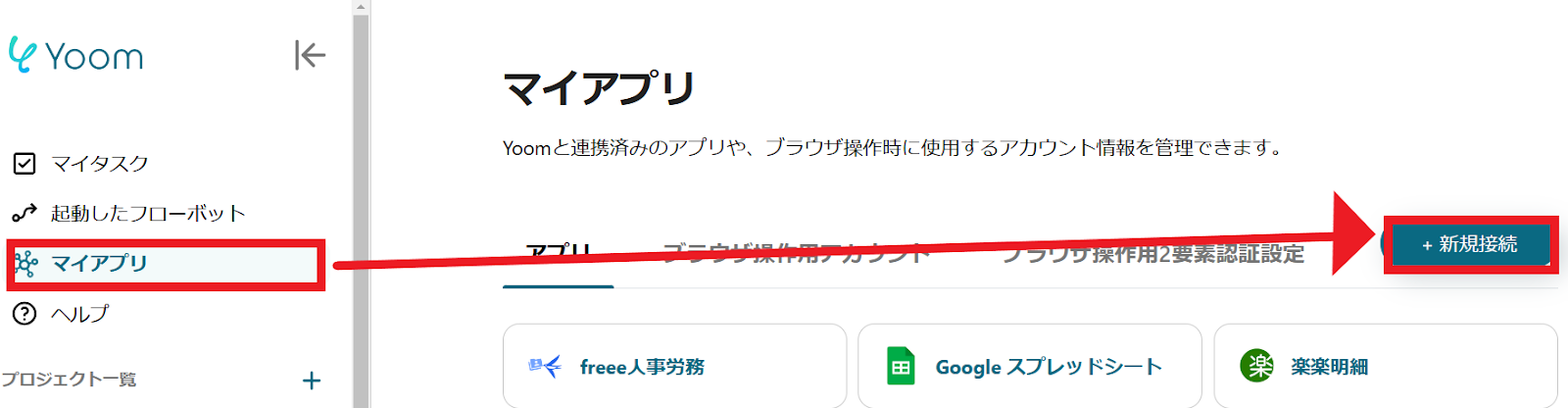
2.入力欄からアプリ名で検索できます。
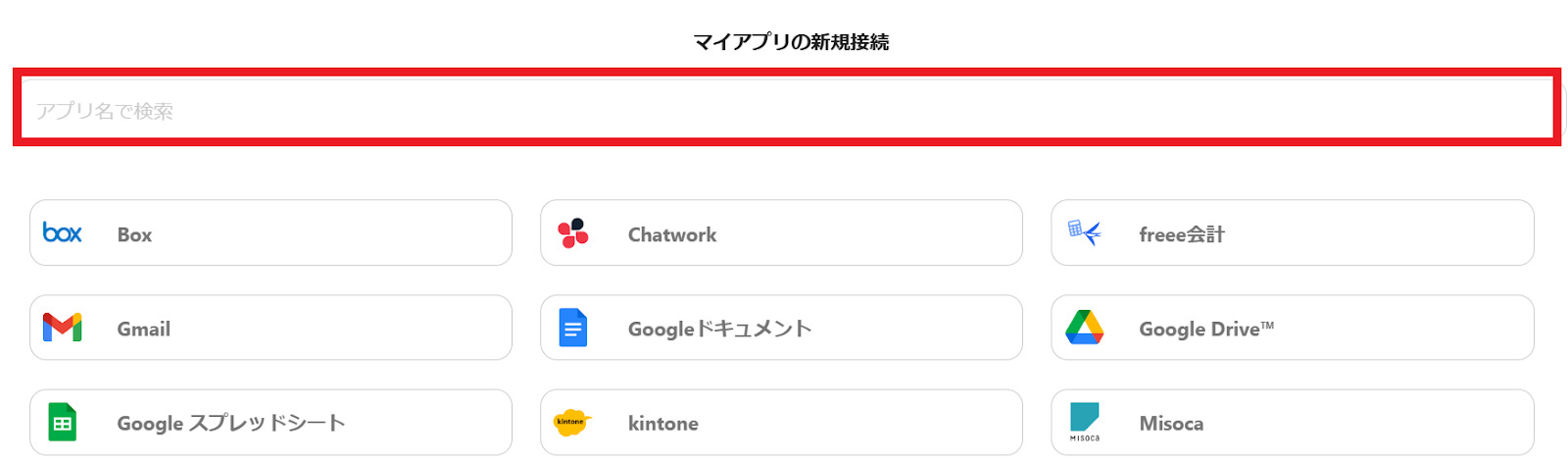
Zoomのマイアプリ登録
3.入力欄にZoomと入力するとアイコンが表示されるので、アイコンをクリックします。
※注意点
・Zoomを登録する際は、Client IDとClient secretの値が必要になります。
各値の取得方法については、こちらの記事を参照ください。
・下記の連携方法は、ZoomのAdmin-managedの権限範囲での連携となります。User-managedの権限範囲で連携したい場合はこちらをご参照ください。
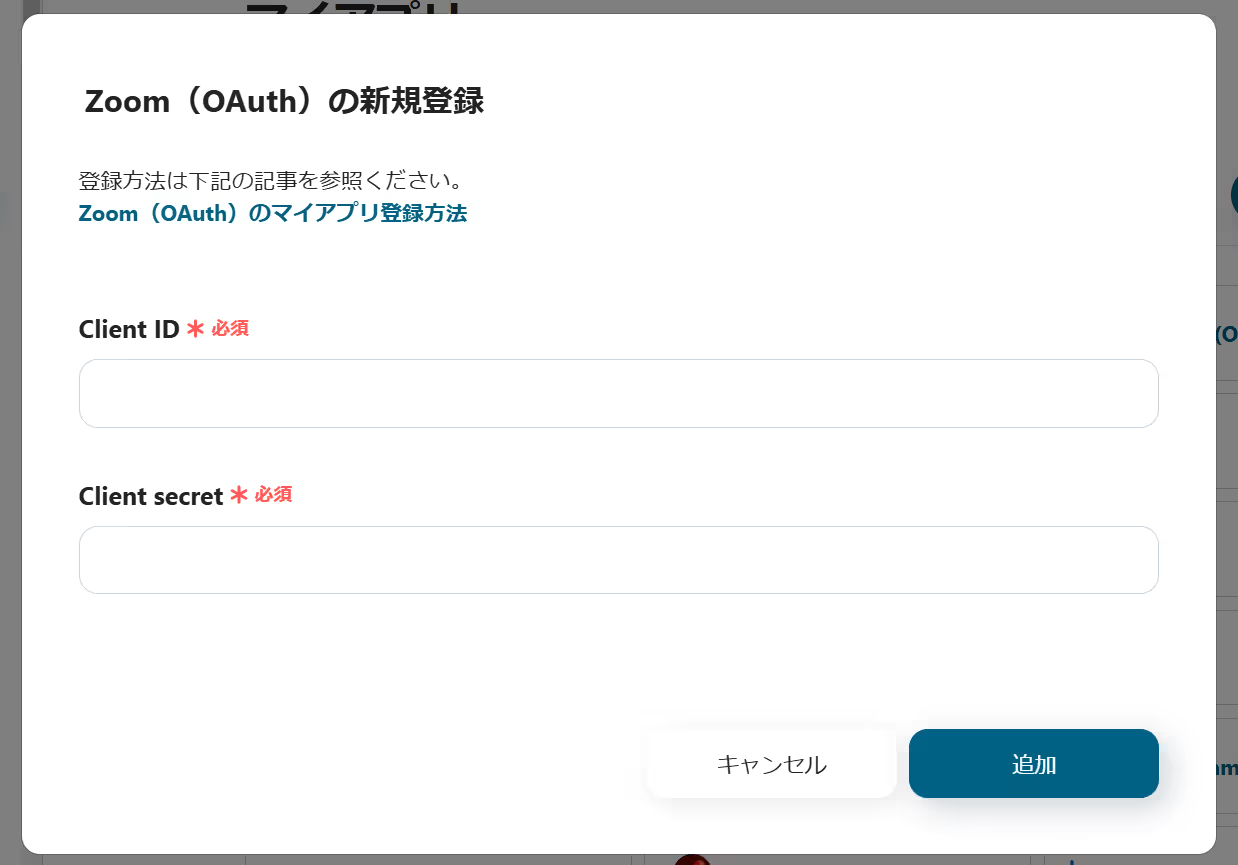
Yoomのテンプレートを利用してZoom APIをつかいこなそう!
Yoomには、多くのフローボットテンプレートが用意されており、クリックするだけで様々なフローボットを簡単に利用できるようになっています。
フローボットの詳細については、以下の動画で詳しく紹介されています。
ここからは実際の利用シーンやおすすめの職種ごとに実際に用意されているテンプレートを紹介していきます。
ミーティングのスケジュール管理と通知
ZoomミーティングのURL発行や、スケジューラーへの開催予定の追記、それらの参加者への通知などを自動で行うことが可能です。
Yoomを使えば、複数のアプリを開いて開催の設定やカレンダー登録、通知文の作成などを行わずとも、メールやデータベースの情報などをもとに全ての業務フローを自動で行うことができます。また、定期開催の設定や、CRMとの連携によるウェビナー登録者の自動追加を行うことも可能です。
開催日程やURLの情報は自動で同期されるため、手作業にありがちな転記ミス防止にもつながります。スケジューラーへの追記や通知送信の自動化においては、連絡もれも防止としても便利ですね。
連絡誤りのため参加できない、などというリスクを防ぐためにも、開催準備は自動化すると良いでしょう。
HubSpotに新しいコンタクトが作成されたら、Zoomのウェビナー登録者として追加する
試してみる
HubSpotに新しいコンタクトが作成されたら、その情報を用いて、Zoomのウェビナー登録者として自動追加するフローです。
YoomデータベースからZoomのミーティングURLを発行して、Slackに通知する
試してみる
Yoomデータベースで指定したレコード情報でZoomのミーティングURLを発行して、SlackにミーティングURLを通知するフローです。
YoomデータベースからZoomの会議URLを発行し、メールで送付
試してみる
Yoomデータベースで指定したレコード情報でZoomの会議URLを発行し、Gmailで会議URLを送付します。
kintoneのステータスが更新されたらZoomの会議URLを発行し、メールで送付
試してみる
kintoneのステータスが指定のものに更新されたら、更新されたレコードの情報を元にZoomの会議URLを発行し、メールで送付します。
毎週特定の日時になったらZoomでミーティングを予約し、Slackで通知する
試してみる
毎週特定の日時になったら、特定の日付でZoomの固定ミーティングを予約してSlackで全体に通知するフローです。
特定のスケジュールになったらZoomと連携し、ミーティングを作成する
試してみる
特定のスケジュールになったらZoomに連携し、自動でミーティングを作成するフローです。
メールを受信したらZoomでミーティングURLを発行し、Googleカレンダーに予定を作成する
試してみる
メールを受信したらZoomでミーティングURLを発行し、Googleカレンダーに予定を作成するフローです。
ミーティング終了後のレコーディング管理
Zoomミーティング終了後、そのレコーディング情報を自動共有することができます。
Zoomのクラウド上に保存したままURLを共有することも、ダウンロードして自社が使っているストレージに格納し、保存先の情報を共有することも、どちらも可能です。
当日参加できなかった人の後追い視聴や、他業務に使うための再視聴などの可能性を考え、事前にレコーディングと関係者への自動共有の設定を行っておきましょう。
ストレージへ自動保存する場合は、ファイル名やフォルダ名をミーティング日時などの情報から設定しておけば、ファイル管理が効率的になりますね。
Yoomで連携することで、チャットツールやメールなど、共有方法は自社のコミュニケーション手段に合ったものから選んで簡単に設定できます。
Zoomでミーティングが終了したらboxに保存する
試してみる
Zoomミーティング終了後レコーディング情報を取得して、boxにデータを格納するフローです。
Zoomでミーティングが終了したら、ChatworkにレコーディングURLを通知
試してみる
Zoomでミーティングが終了したら、Chatworkの任意の送付先にミーティングのレコーディングURLを通知するフローです。
Zoomでミーティングが終了したら、DiscordにレコーディングURLを通知
試してみる
Zoomでミーティングが終了したら、Discordの任意の送付先にミーティングのレコーディングURLを通知するフローです。
Zoomでミーティングが終了したら、Google ChatにレコーディングURLを通知する
試してみる
Zoomでミーティングが終了したら、Google Chatの任意の送付先にミーティングのレコーディングURLを通知するフローです。
Zoomでミーティングが終了したら、LINEにレコーディングURLを通知する
試してみる
■概要
Zoomでのミーティング後、録画した動画のURLを関係者に共有する作業は、単純ですが忘れがちで手間がかかる業務ではないでしょうか?手作業での共有は、URLのコピー&ペーストミスや、共有漏れが発生する可能性もあります。このワークフローを活用すれば、Zoomミーティングの終了をトリガーに、指定したLINE公式アカウントへレコーディングURLを自動で通知でき、これらの課題を解消します。
■このテンプレートをおすすめする方
・ZoomでのWeb会議が多く、録画共有作業を効率化したいと考えている方
・LINE公式アカウントをチーム内の情報共有ツールとして活用している方
・ミーティングの録画共有の抜け漏れや、担当者の不在による遅延を防ぎたい方
■注意事項
・ZoomとLINE公式アカウントのそれぞれとYoomを連携してください。
・トリガーは5分、10分、15分、30分、60分の間隔で起動間隔を選択できます。
・プランによって最短の起動間隔が異なりますので、ご注意ください。
Zoomでミーティングが終了したら、Microsoft TeamsにレコーディングURLを通知
試してみる
Zoomでミーティングが終了したら、Microsoft Teamsの任意の送付先にミーティングのレコーディングURLを通知するフローです。
Zoomでミーティングが終了したら、SlackにレコーディングURLを通知
試してみる
Zoomでミーティングが終了したら、Slackの任意の送付先にミーティングのレコーディングURLを通知するフローです。
Zoomミーティング終了後レコーディング情報を取得し、boxに連携しフォルダを作成・アップロードしてメールを送付する
試してみる
Zoomミーティング終了後レコーディング情報を取得し、boxに連携した後フォルダを作成・アップロードしてメールを送付するフローです。
ミーティング終了後の文字起こしと要約
Zoomミーティング終了後、レコーディング情報から文字起こしと要約をYoomのAI機能を用いて行い、その結果を他のアプリに同期することができます。
データベースへの追記はもちろん、タスク管理アプリへのタスク追加や、チャットツールでの通知、議事録として個別に保存することなども可能です。
ミーティングの時間が長いほど議事録の作成にかかる時間が膨大になるため、AIでの文字起こしや要約によって業務の大幅な効率化が期待できます。
また、議事録をもとに行う次の業務をスムーズに進めるため、要約結果の保存や共有までを自動化しておくのがおすすめです。
Zoomが終了したら要約してGoogle スプレットシートに追加する
試してみる
Zoomが終了したら要約してGoogle スプレットシートに追加するフローです
Zoomでミーティングが終了したら会議の文字起こしと要約を行い、Jootoに追加する
試してみる
Zoomでミーティングが終了したら、自動的に会議内容を自動で文字起こしと要約を行い、文字起こしの結果をJootoにタスクを追加するフローです。
Zoomでミーティングが終了したら会議の文字起こしをGoogleドキュメントに保存する
試してみる
Zoomでミーティングが終了したら、自動的に会議内容を自動で文字起こしし、文字起こしの結果をGoogleドキュメントに保存します。
Zoomでミーティングが終了したら会議の文字起こしデータをNotionに保存する
試してみる
Zoomでミーティングが終了したら、自動的に会議内容を自動で文字起こしし、文字起こしの結果をNotionに保存します。
Zoomでミーティングが終了したら会議の文字起こし・要約をしてBacklogに追加する
試してみる
Zoomでミーティングが終了したら、自動的に会議内容を自動で文字起こしと要約を行い、文字起こしの結果をBacklogに追加するフローです。
Zoomでミーティングが終了したら議事録の文字起こしと要約をし、Microsoft Teamsに通知する
試してみる
Zoomでミーティングが終了したら、自動的に会議内容を自動で文字起こしと要約をして、文字起こしの結果をMicrosoft Teamsに通知するフローです。
Zoomミーティングが終了したら会議の文字起こしをしてkintoneに格納する
試してみる
Zoomミーティングが終了したら、自動的に会議内容を自動で文字起こししてkintoneのデータベースに格納するフローです。
Zoomミーティングが終了したら会議の文字起こし・要約してkintoneに格納する
試してみる
Zoomミーティングが終了したら、自動的に会議内容を自動で文字起こしと要約をして、要約内容をkintoneのデータベースに格納するフローです。
Zoomの開催前後の業務を自動化し、ミーティング本番の進行に注力を!
Yoomを用いてZoomと他のアプリを連携することで、Zoomミーティング開催前後の業務を自動化できるようになります。
Zoomは、会議や研修、セミナー、面接などを行う際、遠隔地にいる相手とでもオンラインで顔を見ながら対話できる便利なツールであり、これからもビジネスで利用する頻度が高いのではないでしょうか。
開催前の準備や開催後の情報取りまとめに関する定型業務を自動化し、人の手がどうしても必要になる資料作成やミーティング進行に集中できるようにしましょう。
今回ご紹介したZoom以外にも、Yoomによって連携と自動化を行うことができるアプリはたくさんあります。
ミーティング関連だけでなく、連絡やデータベース管理などの日常業務から、営業やマーケティングなどの個別担当業務まで、あらゆる業務を自動化し効率的に進められる可能性を秘めています。この機会にぜひYoomを利用して、業務の自動化を進めましょう!